MicroStrategy ONE
外観をパーソナライズ
で始まるStrategy One(2025 年 3 月)、ボットの機能が強化され、応答とボット作成プロセスが改善されました。機能拡張の詳細については、Strategy One (March 2025) Enhancements。
-
続行できます作成ボットだけでなくを編集と使用古いバージョンで作成されたボット。概要については、自動ボット: カスタマイズしたスタンドアロン ボット (2025 年 3 月以前)
-
新しいボットを有効化するには、に問い合わせてください。Strategyサポート。新しいボットの概要については、Auto Bots: Customized Stand-Alone Bots。新しいボットの作成手順については、Create a Bot。
の外観をカスタマイズボットパネル テーマとビジュアリゼーション カラー パレットを選択します
外観設定を更新
- 既存のボットを開き、を編集
 アイコンを見つけられます
アイコンを見つけられます - をクリック外観パネル
 。
。
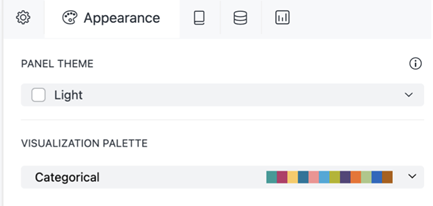
- パネル テーマは、ボット上の異なるエレメントの色を定義します。内パネル テーマドロップダウンから、既定のテーマを選択するか、またはカスタムテーマを作成できます
- 選択する場合カスタム、の色を指定背景、テキスト、アクセント、、およびキャンバスカラー ピッカーを使用するか、16 進コードを入力することでカスタマイズできます
キャンバスの色は、境界のように背景色の背後に表示されます。
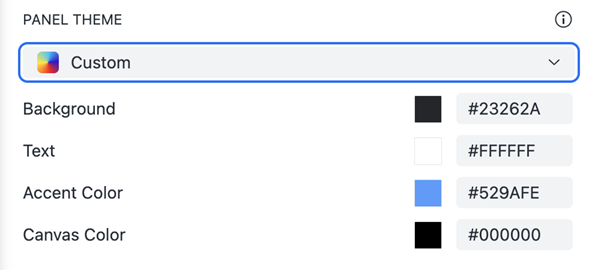
-
内ビジュアリゼーション パレットドロップダウンから、ビジュアリゼーションに適用する既定のカラー パレットを選択します。
- クリック保存。
その他のヘルプについては、外観設定のトラブルシューティング
